5 praktiske løsninger for hvordan du beskjærer MKV-videoer
MKV-formatet er ikke så populært som MP4, men det er også ganske allsidig. Hvis du er forvirret når du arbeider med MKV-formatet, vil vite mer om det, eller ønsker å beskjære, redigere og forbedre MKV-videoene dine, les videre. I dette innlegget vil vi introdusere deg for hva MKV er, hvordan du spiller av videoer i MKV-format, og hvordan du beskjære MKV-videoene dine. 5 mulige måter er gitt til deg. Hvis du trenger å konvertere MKV til andre formater, prøv våre anbefalte omformere.
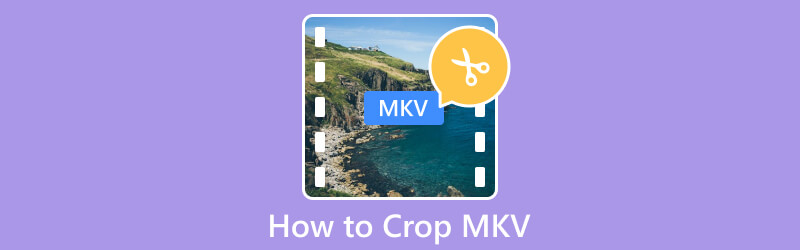
- GUIDELISTE
- Del 1. Hva er MKV
- Del 2. Hvordan åpne MKV-filer
- Del 3. Enkle måter å beskjære MKV-video
- Del 4. Vanlige spørsmål om Hvordan beskjære MKV
Del 1. Hva er MKV
MKV er et mye brukt multimediebeholderformat. Det fulle navnet er Matroska Video-format. Det er kjent for muligheten til å inneholde flere video-, lyd- og undertekstspor i én fil. MKV-formatet kan også støtte ulike kodeker. Avhengig av denne egenskapen, bruker folk den alltid til å lagre videoer i høyoppløsning som filmer eller TV-serier. Totalt sett er MKV-formatet fortsatt ganske kjent og mye brukt. Men siden den inneholder flere ting og har en tendens til å garantere høy kvalitet, er videofilstørrelser i dette formatet generelt større. Denne funksjonen gjør den også noe mindre enkel å distribuere. Så noen ganger, av hensyn til distribusjonseffektiviteten, må man konvertere den til MP4-format.
Del 2. Hvordan åpne MKV-filer
Det er mange spillere du kan bruke til å åpne MKV-videoer. Den mest kjente er VLC Player, som kan støtte et stort antall filformater. Andre, som Windows Media Player, DivX Player, 5KPlayer, etc., kan også brukes til å spille av MKV-filer. Hvis du vil spille av MKV-videoen din i mer programvare eller online-plattformer, kan du også vurdere å konvertere den til et mer tilpasningsdyktig videoformat, for eksempel MP4.
Del 3. Enkle måter å beskjære MKV-video
Bruk Best Cropper - ArkThinker Video Converter Ultimate
Først av alt anbefaler vi at du prøver den mest fullverdige MKV-videobeskjæreren, ArkThinker Video Converter Ultimate. Dette verktøyet samler en rekke redigeringsfunksjoner samt tilpasningsalternativer. Den håndterer videoer ganske effektivt og sikrer at videokvaliteten ikke går tapt i prosessen. Bortsett fra å beskjære MKV-videoen din, kan du konvertere videoformatet samt trimme, komprimere og forbedre filen.
Her er en guide til bruk av ArkThinker Video Converter Ultimate for MKV-beskjæring.
Få ArkThinker Video Converter Ultimate på datamaskinen din. Åpne den og velg Verktøykasse på grensesnittet.
Finn Video Cropper blant alle verktøyene og klikk på den.
Etter å ha kommet inn på den nye siden, klikk på den store plussknappen for å laste opp MKV-videoen din.
For å justere sideforholdet må du dra de gule linjene og velge området du vil beholde.

Trykk på Forhåndsvisning for å sjekke resultatet. Til slutt velger du Eksporter.

ArkThinker Video Cropper Online
Når du ikke vil laste ned tilleggsprogramvare, vil nettverktøy være et godt valg. ArkThinker videoklipper er designet for å effektivt hjelpe deg med å beskjære MKV-videoene dine på nettet. Du trenger ikke å laste ned eller installere tilleggsprogramvare eller plugin-moduler; bare gå til nettstedet og begynn å redigere direkte. Med dens hjelp kan du endre størrelsen på videoen din slik at den passer til enhver plattform, for eksempel YouTube.
Her er hva du trenger å gjøre for å bruke denne beste MKV-cropperen på nettet.
Gå inn på nettsiden til ArkThinker Video Cropper i nettleseren din.
Klikk Start beskjæring av video for å legge til MKV-filen.
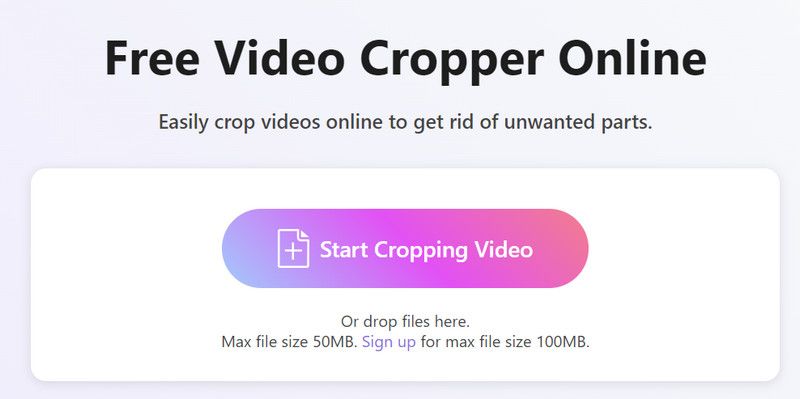
Juster sideforholdet og fjern området du ikke trenger. Når du er fornøyd, klikker du på Beskjær video.
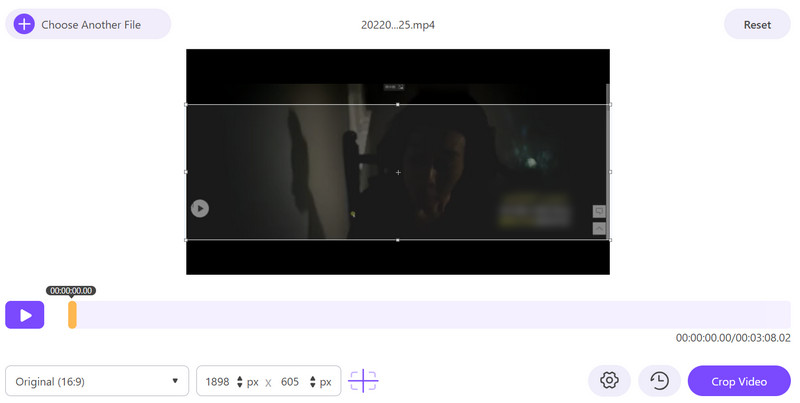
Klikk Last ned for å få den beskårede MKV-filen.
VLC-spiller
Som den mest populære mediespilleren har VLC Player forskjellige funksjoner mer enn å spille av videoer. Siden den støtter mange formater for video og lyd, bruker folk den alltid til å konvertere filformater og justere effekten av videoer. Med dens hjelp kan du trimme, forbedre og beskjære MKV-videoen din fritt. Hvis du ikke liker grensesnittet til VLC Player, prøv de tilpassede funksjonene den tilbyr. Sammenlignet med profesjonelle verktøy mangler den imidlertid noen avanserte redigeringsfunksjoner.
Følg veiledningen nedenfor for å beskjære MKV gratis.
Åpne VLC Player på datamaskinen. Merk at du bør bruke den nyeste versjonen.
Velg Media og klikk Åpne fil for å laste opp MKV-videoen.
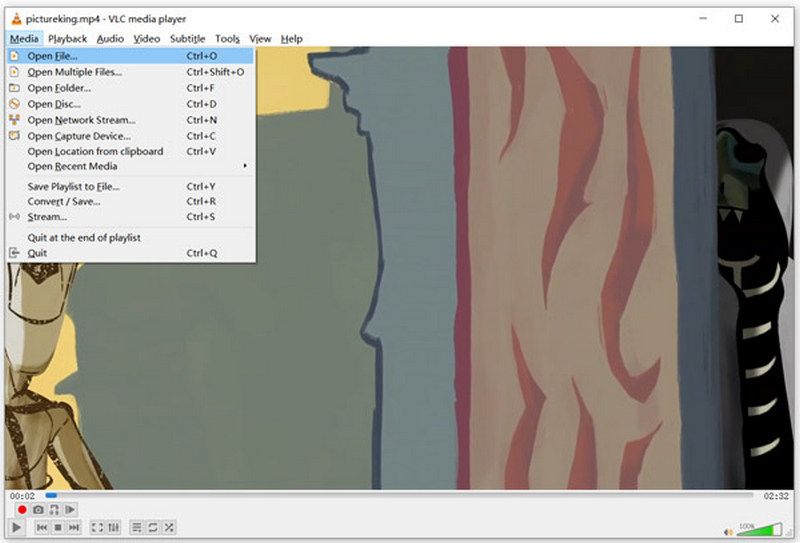
Velg Video > Beskjær. Her har du lov til å velge sideforhold fra 16:9, 16:10, 4:3, 1:1 osv.
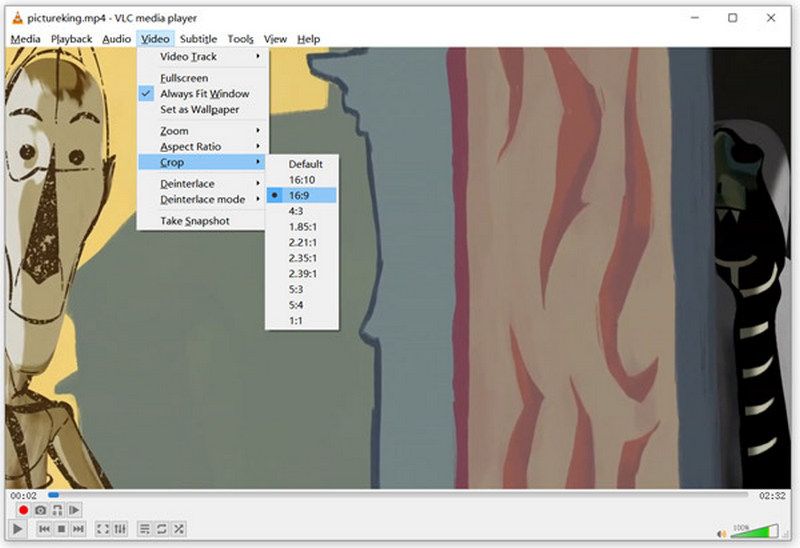
FFmpeg
FFmpeg er en åpen kildekode-programvare. Den har en samling av biblioteker og programmer for å håndtere multimediedata. Du kan ta opp, konvertere, redigere og streame filer med den. Den støtter et bredt spekter av kodeker og formater. Det er imidlertid litt komplisert å bruke sammenlignet med annen programvare. Derfor kan det være vanskelig for noen nybegynnere å forstå det umiddelbart.
Her er trinnene du kan følge for å beskjære MKV-filmen.
Åpne FFmpeg og bruk beskjæringsfilteret.
Syntaksen for å beskjære en video er som følger:
ffmpeg -i input.mp4 -filter:v “crop=w:h:x:y” output.mp4
w er bredden på den beskårne videoen, h er høyden, x representerer den horisontale posisjonen, og y betyr den vertikale posisjonen. Juster disse verdiene i henhold til dine krav.
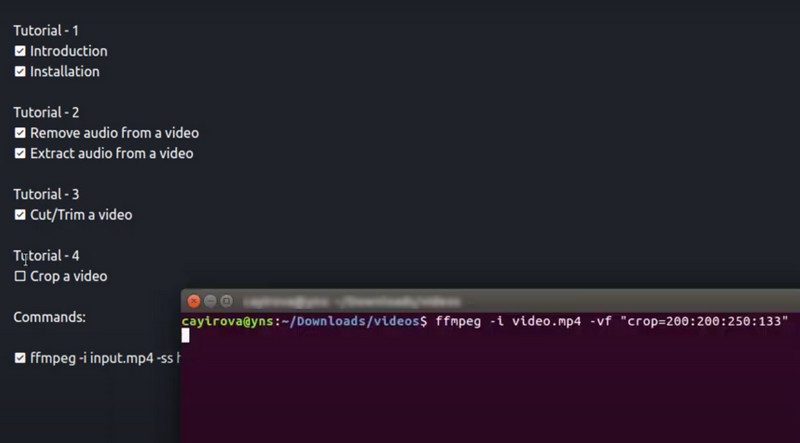
Håndbrekk
Handbrake er en programvare som hovedsakelig brukes til å konvertere videofilformater. Formatet den støtter er ganske bredt. Den har også avanserte funksjoner for å redigere detaljene, justere kvaliteten, legge til undertekster osv. Den kan brukes med Windows, Mac og Linux-systemer. Her kan du bruke den til å beskjære MKV uten å miste kvalitet.
Her er instruksjonene for hvordan du bruker håndbremsen.
Last ned Handbrake på enheten din. Under Kildevalg klikker du Mappe eller Fil for å legge til MKV-videoen din.
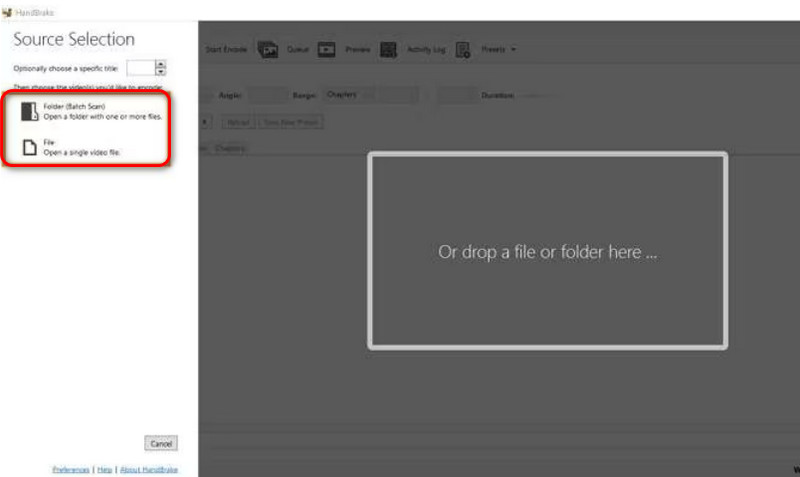
Klikk på Dimensjoner > Retning og beskjæring > Egendefinert. Deretter vil du kunne justere sideforholdet på egen hånd.
Etter utgaven klikker du på Start Encode for å beholde endringen.
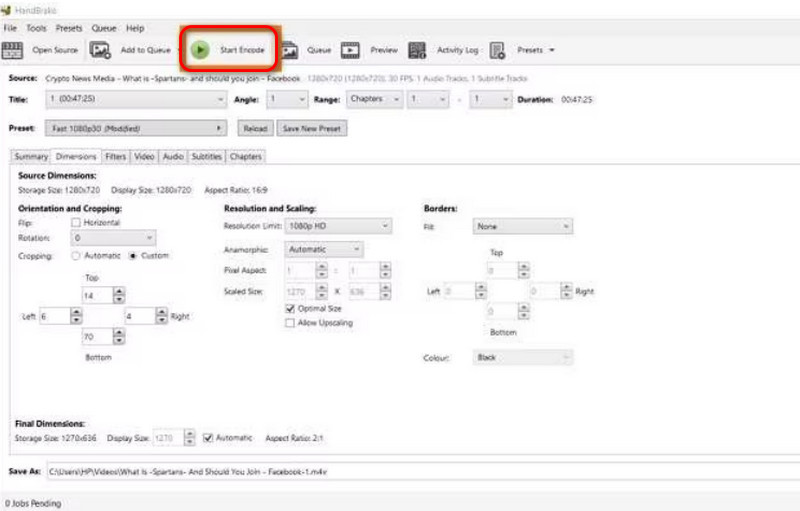
Bonus: Hvordan konvertere MKV til populære formater
Som vi nevnte da vi introduserte MKV, kan det hende du må konvertere filformatet fra MKV til andre formater for å redusere størrelsen på videoen eller laste opp videoen til flere plattformer. Vi anbefaler at du prøver det beste videokonverteringsverktøyet, ArkThinker Video Converter Ultimate. Den støtter deg ikke bare til å konvertere mellom 1000+ formater, men også batchkonvertere flere filer. Med dens hjelp vil konverteringseffektiviteten bli kraftig forbedret, og du trenger ikke å bekymre deg for tap av videokvalitet.
Her er hva du må gjøre for å konvertere MKV til MP4 eller andre formater med ArkThinker Video Converter Ultimate.
Last ned og installer ArkThinker Video Converter Ultimate på datamaskinen din. Åpne den og velg Konverter.
Klikk på Legg til filer for å laste opp MKV-videoen.

Klikk Konverter alle til øverst til høyre for å rulle ned listen over støttede formater. Velg Video og finn målformatet ditt.

Velg Lagre til nederst i venstre hjørne. Her vil du få lov til å velge en mappe for lagring av den konverterte videoen.

Hvis du trenger det, kan du klikke på knappene Rediger, Klipp ut og Forbedre for å endre detaljene og effekten til filen. Når du er ferdig, klikker du på Konverter alle for å starte konverteringsprosessen.

Del 4. Vanlige spørsmål om Hvordan beskjære MKV
Er MKV eller MP4 bedre for redigering?
Begge er populære videoformater. Når det gjelder redigering, har de forskjellige egenskaper. MP4 er kompatibel med det meste av programvare. Den kan opprettholde god kvalitet samtidig som den gir god komprimering. MKV kan inneholde flere lyd- og videostrømmer i én fil. Det er et bedre valg for lagring av video av høy kvalitet. Imidlertid er kompatibiliteten til MKV mindre bred.
Kan Adobe Premiere redigere MKV-filer?
Ja, dette verktøyet kan brukes til å redigere MKV-filer. Men siden MKV er et containerformat som kan inneholde ulike typer kodeker, kan Adobe Premiere kreve at de riktige kodekene er installert på systemet ditt. Maskinvarespesifikasjonene til datamaskinen din kan også påvirke ytelsen til redigering av MKV-filer i Adobe Premiere.
Er MKV dårligere kvalitet enn MP4?
Nei. Kvaliteten på en video avhenger hovedsakelig av kodekene og innstillingene som brukes. MP4-formatet vil være mer tilbøyelig til å ofre kvaliteten for å redusere filstørrelsen for å sikre at filen kan distribueres mer effektivt. De MKV formatet har en tendens til å trekke opp filstørrelsen for å opprettholde den høye kvaliteten på videoen. Derfor er videokvaliteten til MKV-formatet stort sett høyere enn MP4-formatet.
Konklusjon
I denne artikkelen starter vi med en kort introduksjon til konseptet med MKV-formatet og en generell liste over flere spillere som kan brukes til å spille av MKV-videoer. Etter det, for å hjelpe deg med å løse kjerneproblemet ditt om hvordan beskjære MKV-videoer, tilbyr vi 5 verktøy for å hjelpe deg. Basert på informasjonen vi har gitt; du kan velge den som passer deg best. Hvis du trenger å konvertere MKV til andre formater, gir vi deg også en av de beste videokonvertererne. Vi tar sikte på å løse dine problemer i alle aspekter. Hvis du har andre spørsmål, kan du gjerne legge igjen det du vil si i kommentarfeltet.
Hva synes du om dette innlegget? Klikk for å rangere dette innlegget.
Utmerket
Vurdering: 4.9 / 5 (basert på 316 stemmer)
Finn flere løsninger
Ezgif Resize – Ezgif Video Crop og beste Ezgif-alternativ Hvordan redigere og beskjære animerte GIF-er på 4 effektive måter Kapwing Resizer Review og Beste Kapwing Resizer Alternativ Adobe Premiere Crop Video – Hvordan beskjære video i Premiere Trinn-for-trinn-veiledning for å legge til musikk i iMovie Beskjær video uten vannmerke: enkle metoder å følgeRelative artikler
- Redigere video
- Hvordan lage en kort video lengre med 3 forskjellige metoder
- Sløyfe en video på iPhone, iPad, Android-telefon og datamaskin
- Gratis programvare for videoredigering – 7 beste gratis videoredigeringsapper
- 3 TikTok Watermark Remover-apper for å fjerne TikTok Watermark
- Videofilter – Hvordan legge til og sette et filter på en video 2024
- Slik bremser du en video og lager slow motion-video 2024
- Del den store videofilen din med 3 beste filmtrimmere 2024
- Hvordan legge til vannmerke til video på forskjellige enheter 2024
- 5 beste MP4-kompressorer for å redusere videofilstørrelsen 2024
- Detaljert veiledning om hvordan du bremser en video på Snapchat 2024



